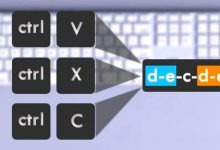Como Gravar a Tela do Computador em Vídeo: Um Guia Completo
A gravação da tela do computador é uma prática fundamental em diversos contextos, seja para a criação de tutoriais, demonstrações de software, gravação de webinars ou até mesmo para capturar momentos importantes durante sessões de jogo. Com o aumento da demanda por conteúdos audiovisuais, a habilidade de capturar o que acontece em tempo real no computador se tornou uma ferramenta valiosa, não apenas para profissionais, mas também para usuários em geral.
Este artigo busca fornecer um guia completo sobre como gravar a tela do computador, explorando as ferramentas disponíveis, as melhores práticas e os passos necessários para criar vídeos de alta qualidade. Vamos delves nos métodos tanto para sistemas operacionais Windows quanto para macOS, abordando as opções gratuitas e pagas, além de como personalizar a gravação para atingir os melhores resultados.
1. A Importância da Gravação de Tela
Antes de entrarmos nas especificidades de como gravar a tela, vale a pena refletir sobre a importância dessa técnica. A gravação da tela se tornou uma ferramenta indispensável no ambiente profissional e educacional. Por exemplo, instrutores utilizam gravações para criar aulas online, desenvolvedores gravam suas telas para demonstrar o uso de software, enquanto gamers fazem streaming e criam tutoriais sobre suas partidas. Além disso, profissionais de suporte técnico frequentemente gravam as interações para explicar problemas e soluções.
No entanto, para que a gravação da tela seja eficaz, é essencial que o processo de captura seja feito de maneira suave, com boa qualidade de imagem e áudio. Isso significa que a escolha da ferramenta e o entendimento sobre como configurar o sistema de gravação adequadamente são fatores-chave.
2. Métodos para Gravar a Tela do Computador
Existem várias ferramentas disponíveis que permitem capturar a tela do computador. Elas variam desde programas simples, gratuitos e intuitivos até soluções profissionais que oferecem uma vasta gama de opções para edição e personalização. A seguir, exploraremos as opções mais comuns.
2.1. Ferramentas Nativas: Windows e macOS
2.1.1. Windows 10/11: Gravando com a Barra de Jogo
O Windows 10 e 11 oferecem uma funcionalidade nativa para gravação de tela através da Barra de Jogo. Embora originalmente tenha sido projetada para gravações de jogos, ela também pode ser utilizada para capturar qualquer atividade na tela.
Passos para utilizar a Barra de Jogo no Windows:
- Pressione as teclas
Win + Gpara abrir a Barra de Jogo. - Clique no ícone de gravação (um círculo) ou pressione
Win + Alt + Rpara iniciar a gravação. - Durante a gravação, você pode minimizar a Barra de Jogo, e ela continuará gravando em segundo plano.
- Para parar a gravação, clique novamente no ícone de gravação ou pressione
Win + Alt + R.
Esta ferramenta é bastante simples e funcional, mas tem algumas limitações, como a falta de opções avançadas de personalização, como escolher áreas específicas da tela para gravar ou ajustar as configurações de qualidade.
2.1.2. macOS: Gravação de Tela com o QuickTime Player
O macOS oferece o QuickTime Player como uma solução integrada para gravar a tela. Este aplicativo é fácil de usar e permite gravar a tela inteira ou uma área específica. O QuickTime Player também oferece a possibilidade de gravar o áudio do microfone simultaneamente.
Passos para gravar com o QuickTime:
- Abra o QuickTime Player.
- No menu superior, clique em
Arquivoe selecioneNova Gravação de Tela. - Clique na seta ao lado do botão de gravação para selecionar se deseja gravar também o áudio.
- Clique no botão de gravação para iniciar.
- Se desejar gravar uma área específica, selecione a área na tela antes de começar a gravação.
Essa solução é prática e ideal para quem busca simplicidade, mas também não possui muitos recursos avançados.
2.2. Softwares de Terceiros
Se você busca mais controle sobre as gravações e deseja recursos adicionais, como edição de vídeo, personalização de configurações e melhores opções de qualidade, então pode considerar programas de terceiros. A seguir, apresentamos algumas das melhores opções:
2.2.1. OBS Studio (Open Broadcaster Software)
O OBS Studio é uma das ferramentas de gravação de tela mais populares e poderosas disponíveis de forma gratuita. Originalmente desenvolvido para streaming, o OBS permite gravar a tela do computador com excelente qualidade, oferecendo controle total sobre as configurações de áudio e vídeo.
Características principais do OBS Studio:
- Gravação de tela em alta qualidade (1080p, 4K).
- Suporte para múltiplas fontes de captura, como webcam e microfone.
- Opções de personalização para a área de gravação.
- Configurações avançadas de áudio e vídeo.
- Suporte para gravação de várias telas simultaneamente.
Embora o OBS Studio seja robusto e versátil, ele também é um pouco mais complexo de configurar. No entanto, uma vez que você se acostuma com o software, ele oferece grande flexibilidade.
2.2.2. Camtasia
O Camtasia é uma ferramenta paga, mas que oferece uma vasta gama de funcionalidades tanto para gravação quanto para edição de vídeos. Com uma interface amigável e ferramentas intuitivas, é ideal para quem deseja criar tutoriais ou vídeos explicativos de maneira profissional.
Características principais do Camtasia:
- Gravação de tela em alta resolução.
- Ferramentas de edição de vídeo integradas, como cortar, adicionar efeitos e anotações.
- Suporte a gravação de webcam e áudio.
- Capacidade de criar interatividade no vídeo, como quizzes e links.
O Camtasia é uma excelente escolha para quem precisa de uma solução tudo-em-um, mas é importante lembrar que a versão completa tem um custo considerável.
2.2.3. ScreenFlow (para macOS)
Para usuários de macOS, o ScreenFlow é uma das melhores opções pagas para gravação e edição de tela. Ele oferece uma combinação de captura de vídeo e poderosas ferramentas de edição.
Características principais do ScreenFlow:
- Gravação de tela com qualidade de até 4K.
- Ferramentas avançadas de edição, incluindo transições, animações e efeitos.
- Suporte para gravação de áudio, webcam e dispositivos externos.
- Funcionalidade de exportação para diferentes plataformas, como YouTube e Vimeo.
Embora o ScreenFlow seja uma solução robusta, ele é exclusivo para macOS e também possui um custo elevado, o que pode ser um impeditivo para usuários que buscam uma opção gratuita.
3. Como Melhorar a Qualidade das Gravações de Tela
Independentemente da ferramenta que você escolha, existem algumas boas práticas que podem ajudar a melhorar a qualidade das suas gravações de tela.
3.1. Configuração de Resolução e Taxa de Quadros
A qualidade da gravação de tela é fortemente influenciada pela resolução e pela taxa de quadros (FPS). Se a resolução estiver muito baixa, o vídeo parecerá embaçado e difícil de entender. A maioria das ferramentas de gravação oferece a possibilidade de ajustar a resolução e a taxa de quadros.
- Resolução recomendada: 1080p (Full HD) ou 4K para vídeos de alta qualidade.
- Taxa de quadros recomendada: 30 FPS para a maioria dos vídeos, mas se você estiver gravando algo com movimento rápido (como jogos), 60 FPS pode ser ideal.
3.2. Captura de Áudio
Para vídeos tutoriais ou apresentações, o áudio claro é essencial. Certifique-se de usar um bom microfone e de ajustar o volume para evitar distorções. Muitas ferramentas oferecem controle sobre a entrada de áudio, o que permite ajustar o nível do microfone e até mesmo aplicar filtros de ruído.
3.3. Iluminação e Webcam
Se você está gravando com uma webcam junto à captura de tela, a qualidade da imagem pode ser afetada pela iluminação. Certifique-se de que o ambiente esteja bem iluminado para evitar imagens escuras ou granuladas. A posição da câmera também é importante para garantir que a captura seja clara e profissional.
4. Conclusão
Gravar a tela do computador se tornou uma habilidade essencial em muitos campos, seja para criar tutoriais, realizar gravações de gameplay ou simplesmente salvar informações importantes. Com uma grande variedade de ferramentas, desde opções simples e gratuitas, como o OBS Studio e o QuickTime, até soluções profissionais como o Camtasia e o ScreenFlow, há uma vasta gama de opções para atender às necessidades de cada usuário.
Escolher a ferramenta certa dependerá das suas necessidades específicas, como a qualidade desejada, os recursos de edição e a facilidade de uso. A chave para uma gravação bem-sucedida é garantir que a ferramenta escolhida atenda aos seus requisitos de forma eficaz e que você configure corretamente a resolução, a taxa de quadros e o áudio. Com as dicas e ferramentas mencionadas neste artigo, você estará pronto para capturar sua tela com a máxima qualidade e eficiência.